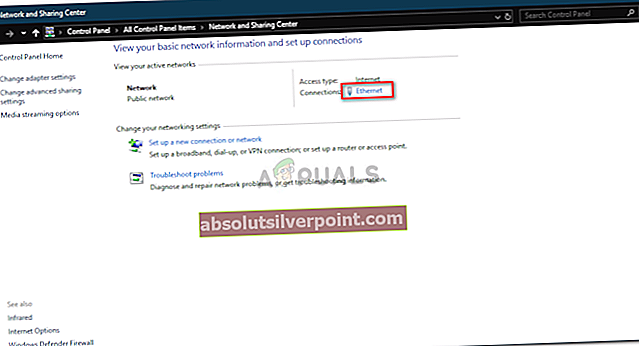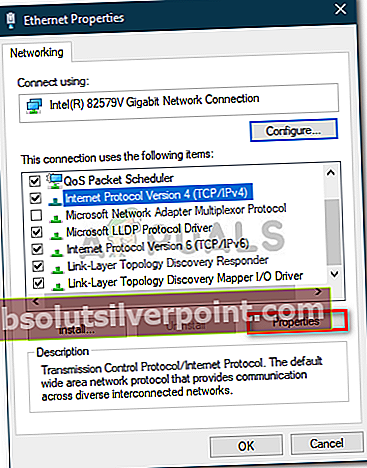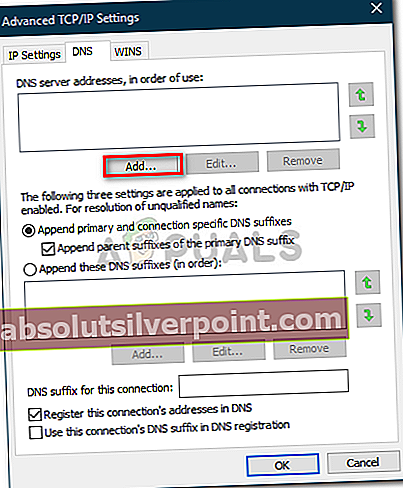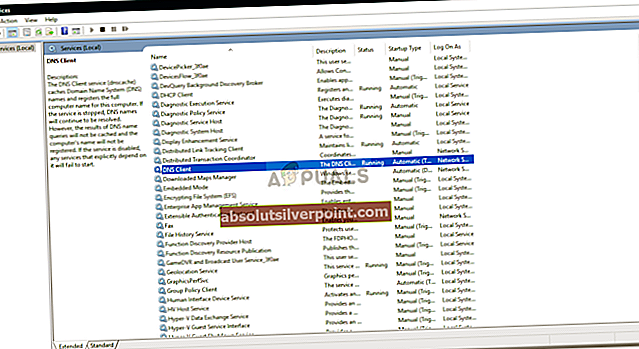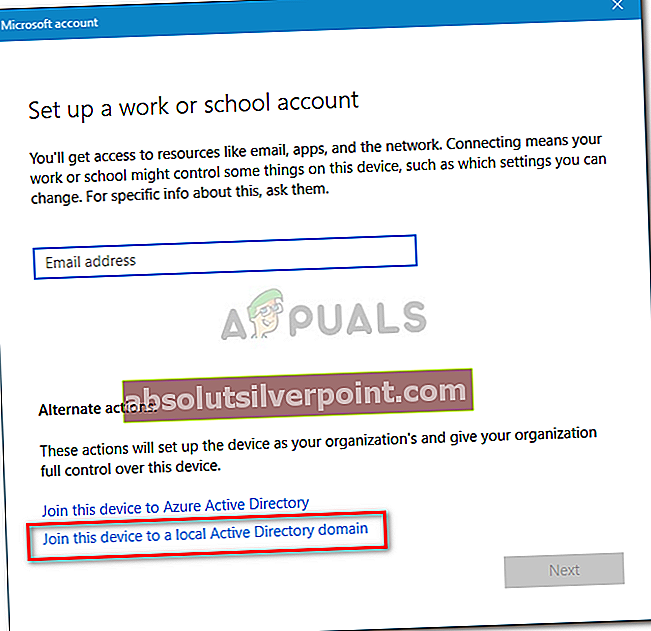Virhe 'Verkkotunnuksen Active Directory -toimialueen ohjaimeen ei voitu ottaa yhteyttä’Tapahtuu usein DNS-virheellisen määrityksen takia, jolloin sinun on muutettava sitä. Käyttäjät ovat ilmoittaneet, että kun he yrittävät lisätä toisen Windows-työaseman toimialueeseen, heille näytetään seuraava virhesanoma.

Kun napsautat Tiedot-painiketta saadaksesi lisätietoja virheestä, se kertoo, että DNS-nimeä ei ole virhekoodin kanssa. Jos olet törmännytVerkkotunnuksen Active Directory -toimialueen ohjaimeen ei voitu ottaa yhteyttäVirhe Windows 10: ssä, tämä artikkeli auttaa sinua ratkaisemaan sen. Jos olet melko viallinen virheilmoituksesta, kiertele ongelmaa noudattamalla alla olevia kiertotapoja.
Mikä aiheuttaa 'Verkkotunnuksen Active Directory -toimialueen ohjaimeen ei voitu ottaa yhteyttä' -virhettä Windows 10: ssä?
Tutkittuamme asiaa olemme huomanneet, että ongelma johtuu usein seuraavista tekijöistä -
- DNS-virheellinen määritys: Kuten edellä mainitsimme, virheen ensisijainen syy on DNS-väärä määritys. DNS-asetus voidaan helposti konfiguroida uudelleen ongelman korjaamiseksi.
- DNS-palvelut: Joissakin tapauksissa virhe voi syntyä myös viallisen DNS-palvelun vuoksi. Palvelun uudelleenkäynnistäminen näyttää korjaavan ongelman.
Korjaa ongelmasi seuraamalla alla olevia ratkaisuja. Kuten aina, suosittelemme seuraamaan sitä samassa järjestyksessä kuin alla.
Ratkaisu 1: Lisää uusi DNS-määritys
Koska ongelman ensisijainen syy on DNS-kokoonpano, uuden DNS-kokoonpanon lisääminen verkkotunnuksesi mukaan pitäisi korjata ongelma. Tätä varten sinun on ensin kirjauduttava järjestelmään, jota yrität lisätä. Noudata sen jälkeen alla olevia ohjeita:
- Mene Verkko-ja jakamiskeskus asetukset siirtymällä Ohjauspaneeli ja etsivät Verkko-ja jakamiskeskus.
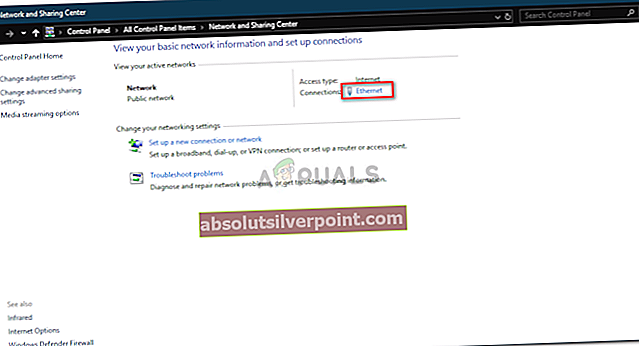
- Napsauta käyttämäsi verkon edessäEthernet’.
- Kun uusi ikkuna avautuu, siirry kohtaan Ominaisuudet.
- Korosta luettelosta Internet-protokollaversio 4 (TCP / IPv4) ja napsauta sitten Ominaisuudet.
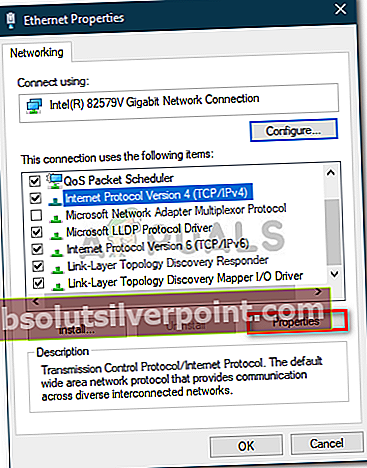
- Klikkaus Pitkälle kehittynyt ja vaihda sitten DNS välilehti.
- Alla 'DNS-palvelimen osoitteet', klikkaus Lisätä ja kirjoita sitten Verkkotunnuksesi ohjaimen IP-osoite ikkunassa.
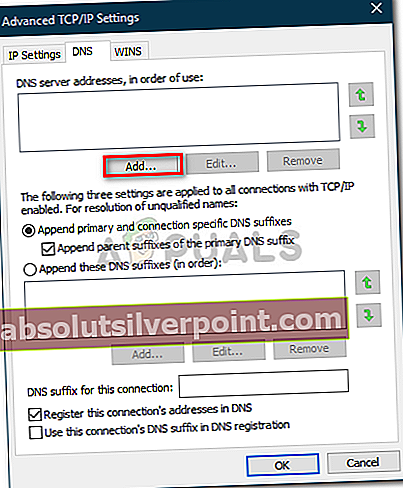
- Osuma OK kaikissa Windows-käyttöjärjestelmissä että olet avannut järjestelmän ja käynnistä se sitten uudelleen.
- Yritä liittyä verkkotunnukseen uudelleen.
Ratkaisu 2: Käynnistä DNS-palvelu uudelleen
Joissakin tilanteissa virhesanoma ponnahtaa esiin, koska DNS-palvelut eivät toimi oikein. Tämä ongelma voidaan ratkaista helposti käynnistämällä palvelut uudelleen. Näin voit tehdä sen:
- Lehdistö Windows-näppäin + R avata Juosta.
- Kirjoita 'palvelut. mscJa paina sitten Enter-näppäintä.
- Etsi palveluluettelosta DNS-asiakas palvelu.
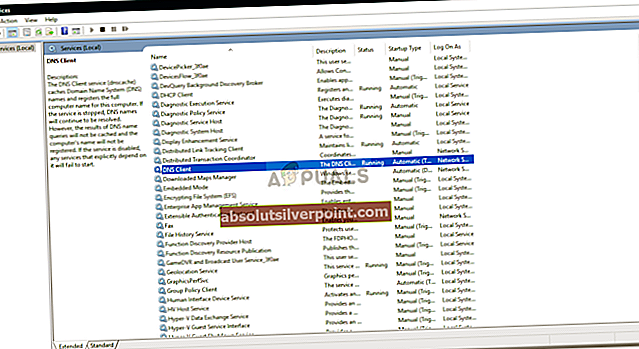
- Napsauta sitä hiiren kakkospainikkeella ja valitse Uudelleenkäynnistää.
- Jos et pysty käynnistämään palvelua uudelleen, avaa vain korotettu komentokehote painamalla Windows-näppäin + X ja valitsemalla Komentokehote (järjestelmänvalvoja) luettelosta.
- Kirjoita seuraava komento ja paina Enter:
net stop dnscache

- Aloita se uudestaan kirjoittamalla:
net start dnscache

- Kun olet valmis, yritä liittyä verkkotunnukseen.
Ratkaisu 3: Yhdistäminen Asetukset-ikkunasta
Lopuksi voit myös ratkaista ongelmasi muodostamalla yhteyden verkkotunnukseen eri menetelmällä. Yleensä käyttäjät yhdistävät järjestelmän toimialueeseen järjestelmän ominaisuuksien avulla. Voit kuitenkin muodostaa yhteyden toimialueeseen myös seuraavalla tavalla:
- vuonna Cortana-haku baari, kirjoita Kirjaudu sisään ja avaa se sitten.
- VaihdaPääse työhön tai kouluunVälilehti.
- Klikkaa Kytkeä.
- Uusi ikkuna avautuu, napsautaLiitä tämä laite paikalliseen Active Directory -toimialueeseen’.
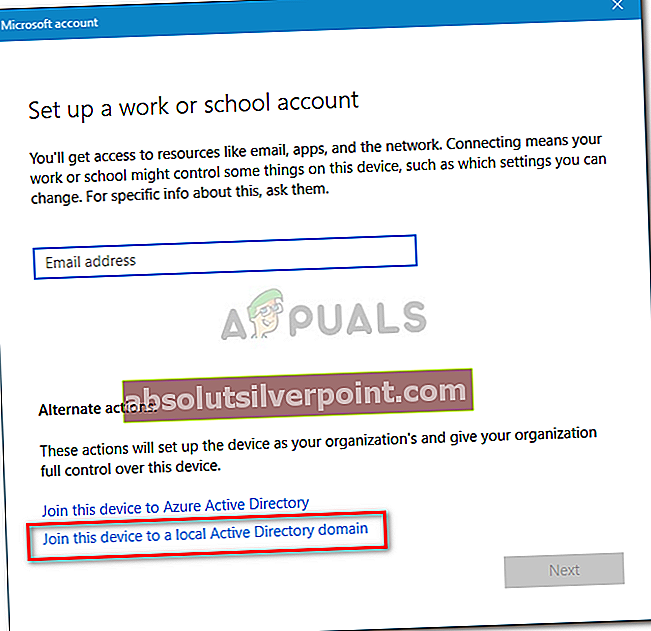
- Kirjoita verkkotunnus. Varmista, että kirjoitat verkkotunnuksen ja .paikallinen (xxxxx.local).
- Jälkeenpäin se pyytää järjestelmänvalvoja ja salasana.
- Anna kirjautumistiedot ja käynnistä järjestelmä uudelleen.